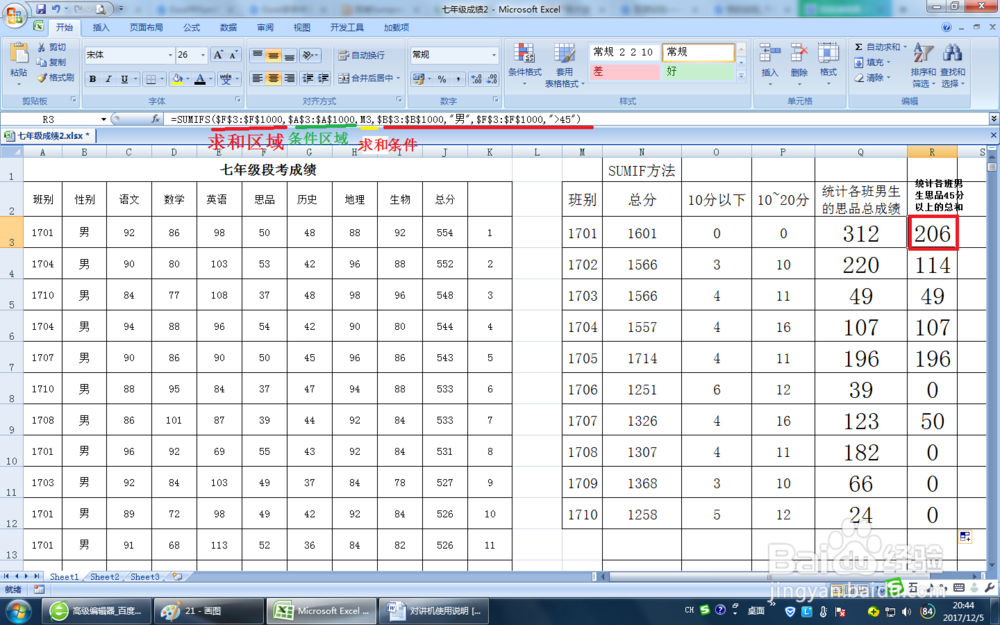EXCEL条件求和方法攻略
今天和大家分享一下EXCEL如何进行多条件求和。
工具/原料
EXCEL
单一条件求和
1、SUMIF方法:如表我要统计各班思品成绩的总分,在N3输入=SUMIF($A$3:$A$1500,M3,$F$3:$F$1500).表示统计$A$3:$A$1500区域中等于M3单元的,思品(区域$F$3:$F$1500)数值总和。

2、SUM组合:如统计各班思品10分以下的总人数,可以在O3输入“=SUM(($A$3:$A$1500=A2)*($F$3:$F$1500<10))”,输入完成后同时按ctrl+shift+enter(回车键)表示输入的是数组。直接按回车是无法正确显示结果的。
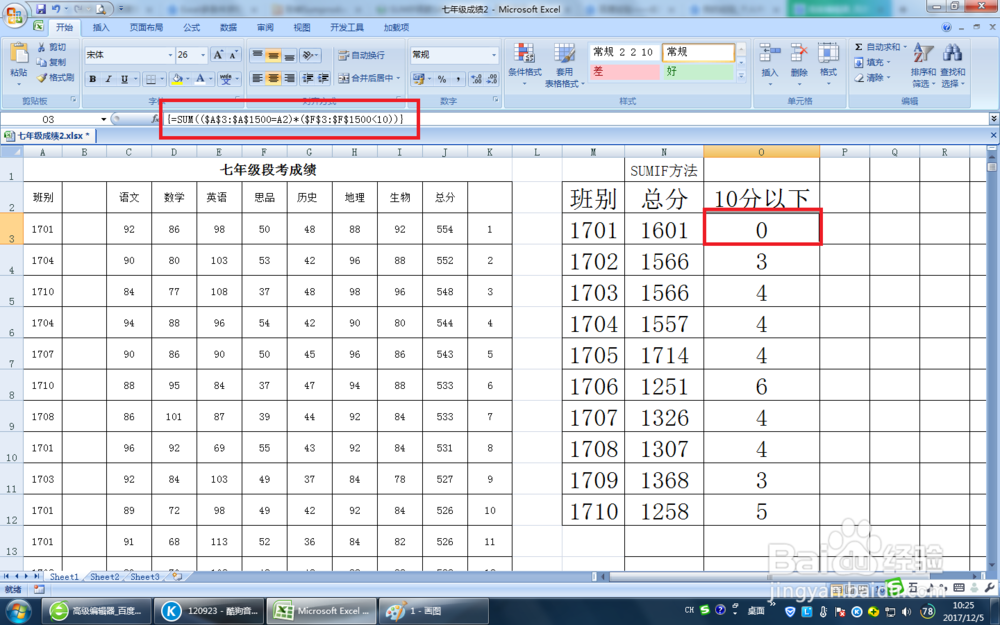
多条件求和
1、SUM组合:如要统计思品各班10分以上20分以下的人数的总和。在P3单元格输入“=SUM(($A$3:$A$1500=A2)*($F$3:$F$1500>=10)*($F$3:$F$1500<20))”,输入完成后同时按ctrl+shift+enter(回车键)。可以输入更多的条件。

2、SUMPRODUCT方法:要统计各班男生的思品的总成绩。在Q3输入=SUMPRODUCT(($A$3:$A$1500=M3)*($B$3:$B$1500="男")*$F$3:$F$1500)。主要用法是=SUMPRODUCT((条件1)*(条件2)* (条件3) *…(条件n)*某区域。如果要求个数或人数等,和SUM组合写法是一样的。

3、sumifs方法:统计各班男生思品成绩大于45分的总和。F3:F1000是思品列求和的区域。A3:A1000,M3是统计班别列等于M3单元格的值,B3:B1000统一男生,F3:F1000思品成绩大于45分的。